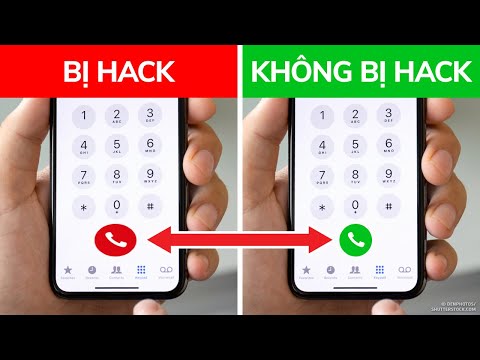Để tiết kiệm dung lượng đĩa, hệ điều hành Windows cho phép bạn nén các tệp và thư mục. Khi bạn nén một tệp, sử dụng chức năng Nén Tệp của Windows, dữ liệu được nén bằng thuật toán và được viết lại để chiếm không gian nhỏ hơn. Khi bạn truy cập lại tệp đó, dữ liệu phải được giải nén lần nữa trước khi bạn có thể truy cập nó. Vì vậy, việc đọc các tập tin nén đòi hỏi nhiều thời gian hơn và tiêu thụ năng lượng xử lý quá.
Trong Windows 7, tùy chọn Nén tệp cũ đã bị xóa khỏi Tiện ích dọn dẹp đĩa. Điều này có lẽ đã được thực hiện từ bây giờ, những đĩa cứng lớn đã trở nên dễ dàng và rẻ tiền. Hơn nữa việc nén các tệp đã mất rất nhiều thời gian và do đó làm chậm quá trình dọn dẹp đĩa. Windows đã không có cách nào để biết những tập tin mà nó đã nén và nén tất cả những tập tin không được truy cập trong một khoảng thời gian cụ thể. Điều này đã không tốt như nhiều lần này có thể đạt hiệu suất. Do đó, tùy chọn này đã bị xóa khỏi tiện ích dọn dẹp đĩa.
Trong những ngày này các đĩa cứng lớn và rẻ, nhiều người trong chúng ta có thể không chọn sử dụng tính năng này - thích thay vì các cách giải phóng dung lượng đĩa khác hoặc sử dụng CCleaner, Quick Clean hoặc sử dụng một số bộ dọn rác miễn phí tốt. Nhưng nếu bạn muốn nén các tập tin, đây là cách bạn có thể làm điều đó.
Cách nén tệp hoặc thư mục
Để nén tệp hoặc thư mục, hãy nhấp chuột phải vào và tệp hoặc thư mục và trong tab Chung, chọn Nâng cao.

Cách nén Drive
Để nén toàn bộ Drive, nhấp chuột phải vào Drive và bên dưới tab Chung, chọn tùy chọn Nén ổ đĩa này để tiết kiệm dung lượng đĩa. Nhấp vào Áp dụng / OK.

Hành vi nén tệp
- Nếu bạn di chuyển một tập tin từ một ổ đĩa NTFS KHÁC vào một thư mục nén, nó cũng được nén.
- Nếu bạn di chuyển một tệp từ ổ đĩa SAME NTFS vào một thư mục nén, tệp sẽ giữ trạng thái ban đầu của nó, hoặc được nén hoặc không nén.
Lưu ý rằng các tập tin và thư mục được nén bằng cách sử dụng nén NTFS không thể được mã hóa. Bạn không thể nén thêm nữa một tệp đã được nén một lần. Nó sẽ không giúp đỡ nhiều lắm.
Không nén ổ đĩa hệ thống
Một quy tắc vàng! Không bao giờ nén ổ C hoặc Ổ đĩa hệ thống. Nén ổ đĩa hệ thống có thể gây ra rất nhiều vấn đề, bao gồm việc cài đặt trình điều khiển bị lỗi. Và ngay cả khi bạn vẫn quyết định nén ổ đĩa hệ thống - KHÔNG nén thư mục gốc và KHÔNG nén thư mục Windows. Làm như vậy, thậm chí có thể khiến máy tính Windows của bạn không thể khởi động được!
Chỉ một ngày nọ, đứa con gái hàng xóm của tôi đã chạy cho tôi biết cách cô ấy đã nén ổ C trên máy tính của bố cô ấy, để tiết kiệm không gian - và bây giờ máy tính không khởi động như thế nào. Vâng, bố cô ấy đã biết ngay lập tức và họ quyết định cài đặt lại Windows…
Nhưng bạn nên đối mặt với vấn đề này, bạn có thể kiểm tra lại vào ngày mai để tìm hiểu xem phải làm gì nếu bạn thấy rằng máy tính Windows của bạn sẽ không khởi động được vì bạn đã nén ổ đĩa hệ thống.